Bạn có thể ngạc nhiên khi biết One UI 5.1 có khả năng tùy biến cao. Ví dụ: bạn có thể tinh chỉnh khá nhiều thứ trên màn hình khóa. Sau đây là cách thực hiện.
Với One UI 5, các thiết bị Galaxy của Samsung có khả năng thay đổi nhiều chi tiết trên màn hình khóa. Tùy chỉnh màn hình khóa có thể giúp ít cho bạn sau này, nhất là nếu bạn thường đánh thức điện thoại chỉ để kiểm tra thông báo. Bạn có thể thay đổi kiểu đồng hồ, giao diện thông báo và thậm chí cả phím tắt ở cạnh dưới màn hình.
Cách tùy chỉnh màn hình khóa trên Galaxy S23, Galaxy S23+ và Galaxy S23 Ultra
- Trên dòng Galaxy S23, mở ứng dụng Cài đặt.
- Tìm và chọn mục Màn hình khóa.
- Chạm vào ảnh nền của màn hình khóa.
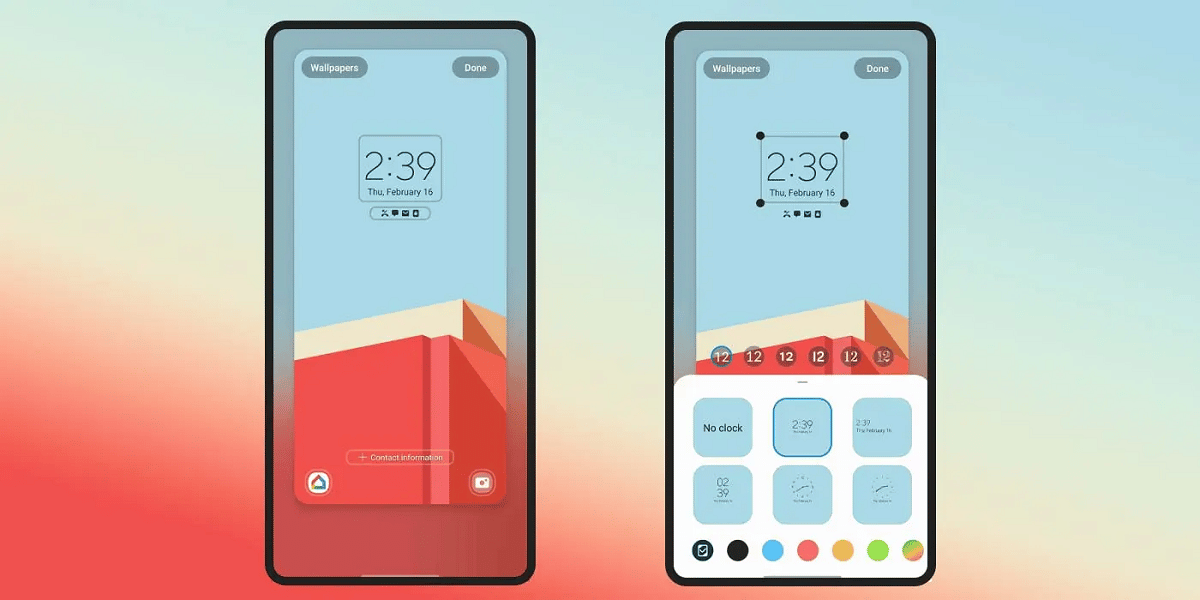
Từ đây, bạn có một vài lựa chọn. Đầu tiên, bạn có thể thay đổi Kiểu đồng hồ. Giống như iOS, One UI cung cấp cho bạn nhiều kiểu đồng hồ khác nhau cho màn hình khóa. Sau khi chọn một, bạn có thể tinh chỉnh phông chữ và màu sắc của kiểu đồng hồ đó.
Ở phía dưới cùng, bạn sẽ thấy dòng chữ Thông tin danh bạ. Nếu muốn, bạn có thể thêm tên, số điện thoại hoặc các chi tiết khác để nâng cao khả năng tìm lại thiết bị khi nó bị mất. Ở cạnh dưới, bạn sẽ thấy có hai Phím tắt. Bạn có thể thay đổi chúng bằng cách nhấn vào một trong số chúng.
Đặt widget hữu ích lên màn hình khóa
Bên cạnh hình ảnh nhỏ của màn hình khóa là hình minh họa khác với các Widget nằm bên dưới. Nhấn vào nó sẽ đưa bạn đến trang liệt kê các widget cho màn hình khóa.
Tại đây, bạn có thể điều chỉnh widget nào được hiển thị và thứ tự hiển thị widget. Thật không may, bạn không thể sử dụng các widget của bên thứ ba. Đổi lại, bạn sẽ có được một trải nghiệm liền mạch hơn.
























